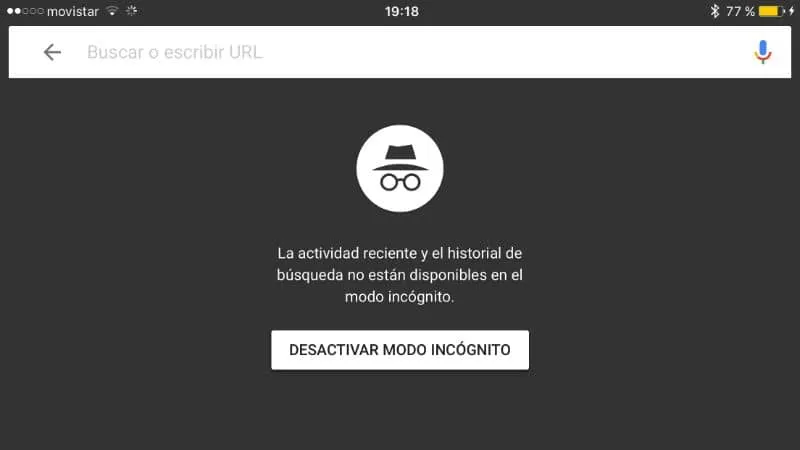Apple هي واحدة من أكبر الشركات في العالم. هذا يرجع إلى جودة منتجاتهم ، مثل أجهزة Mac. لديهم العديد من الوظائف في حالة macOS Mojave ، فهي تسمح باستخدام الوضع المظلم في واجهتها. لمعرفة كيفية تطبيقه ، راجع كيفية استخدام شريط القوائم في Mojave.
كيف يمكنك فقط استخدام شريط القوائم الداكن والإرساء في macOS Mojave؟
الوضع الداكن شائع جدًا ، ولهذا السبب يستخدمه الكثيرون. ومع ذلك ، هناك من يريدون استخدام أشرطة القوائم والقوائم فقط دون الحاجة إلى تعطيل الوضع المظلم لهذا الإصدار من Mac. هذا ممكن وبسيط للغاية. ما عليك سوى اتباع الخطوات الموضحة أدناه.
قبل البدء رسميًا ، فإن أول شيء يجب فعله هو إغلاق أي برامج مفتوحة . والسبب هو أنه لكي تؤثر التغييرات على جميع البرامج ، يجب أن تبدأ بالكامل مع تمكين هذا الإعداد. بمجرد الإغلاق ، يمكنك المضي قدمًا بشكل مريح.
الدخول إلى تفضيلات النظام
ستكون الخطوة الأولى هي إدخال تفضيلات النظام. للقيام بذلك ، يجب عليك الانتقال إلى قائمة Apple ثم النقر فوق “تفضيلات النظام” أو الدخول مباشرة من قفص الاتهام. ثم يجب عليك إدخال قسم “عام” ، والذي سيتم تحديده بمعدات صغيرة.
بمجرد دخولك إلى هذه المنطقة ، سيكون الوقت قد حان للدخول إلى قسم “المظهر” والنقر على “الضوء”. بمجرد دخولك إلى هذا القسم ، ستتمكن من رؤية الإعدادات المختلفة. لتتمكن من تعديل تخصيص الوضع المظلم ، عليك إدخال الجهاز.
من المحطة
بمجرد دخولك إلى قسم الضوء ، يجب أن تدخل المحطة. للقيام بذلك ، يجب أن تذهب إلى “التطبيقات” ، “الأدوات المساعدة” وأخيراً اكتب الأمر التالي: الإعدادات الافتراضية write -g NSRequiresAquaSystemAppearance -bool Yes. بعد كتابة الأمر ، انقر فوق “عودة” وسيتم تشغيله.
بمجرد تنفيذ الأمر ، يجب أن تذهب إلى قائمة Apple ، وتسجيل الخروج وتسجيل الدخول مرة أخرى. بمجرد إعادة التشغيل ، سيتعين على الجلسة العودة إلى “تفضيلات النظام” ، ثم إلى “عام” ثم تحديد “داكن” ضمن “المظهر”. بعد القيام بذلك ، سيكون الشريط والمرفأ مظلمين ، لكن كل شيء آخر سيبقى فاتحًا.
يمكنك أن ترى أنها عملية واضحة ومباشرة. ومع ذلك ، من الممكن أيضًا إجراء تعديلات أخرى على نفس نظام التشغيل. بعد ذلك ، سيتم شرحه خطوة بخطوة لتخصيص التباين ، سواء في شريط القائمة أو في Dock.
كيف يمكنك تخصيص تباين Menubar و Dock داخل نظام التشغيل هذا؟
على الرغم من استخدام الوضع المظلم فقط داخل أشرطة قوائم التطبيق وفي Dock ، فإن الحقيقة هي أن هذا ليس الوضع الرائع الوحيد الذي يمكن تطبيقه على macOS Mojave. شيء آخر يمكن القيام به هو تخصيص التباين الذي سيكون للشريط بالنسبة لبقية نظام التشغيل. عليك ببساطة اتباع هذه الخطوات.

أولاً ، يجب عليك الدخول إلى قائمة Apple في Dock ، ثم النقر فوق “تفضيلات النظام” ثم “عام”. في التكوين العام ، ستتمكن من رؤية العديد من خيارات التخصيص. ما يهم في هذه المرحلة هو “لون التباين” . سيتم استخدام هذا الخيار للتحكم في تباينات Dock وأشرطة القوائم.
من خلال النقر فوق هذا الخيار ، ستتمكن من رؤية مجموعة من الألوان ، والتي ستحدد كلاً من Dock وأشرطة القوائم لإنشاء تباين جيد جدًا في النظام. بالإضافة إلى ذلك ، عند تحديد لون التباين ، ينطبق الأمر نفسه أيضًا على وظائف أخرى مثل ألوان واجهة المستخدم والقوائم المنسدلة وعناصر تحكم واجهة المستخدم الأخرى.
طريقة التخصيص هذه مثيرة للاهتمام للغاية. الآن ، على الرغم من أن الوضع المظلم وتعديل التباين الذي يمكن إجراؤه في الواجهة مثيران للإعجاب للغاية ، إلا أن العديد من المستخدمين لا يحبونه بعد تجربته. لذلك ، فيما يلي خطوات العودة إلى الوضع المظلم للنظام بأكمله.
كيف يمكنك العودة إلى الوضع المظلم الكامل على نظام MacOS Mojave؟
يعد جعل الوضع المظلم مطبقًا بالكامل على النظام مرة أخرى أمرًا بسيطًا. في الواقع ، يمكنك التقاط لقطة شاشة لمعرفة ما إذا كانت تعمل أم لا.
أول شيء يجب فعله هو الذهاب إلى المحطة. للقيام بذلك ، عليك إدخال “التطبيقات” ثم “الأدوات المساعدة” وبعد ذلك داخل الجهاز ، يجب إدخال هذا الأمر: الإعدادات الافتراضية write -g NSRequiresAquaSystemAppearance -bool No.

بعد إدخال الأمر ، ما عليك سوى الضغط على مفتاح Enter ، وتسجيل الخروج وتسجيل الدخول مرة أخرى ؛ يمكنك أيضًا إعادة تشغيل جهاز الكمبيوتر الخاص بك بالكامل. في كلتا الحالتين ، سيتم القيام بذلك حتى تدخل التغييرات حيز التنفيذ.
من خلال إعادة تشغيل الكمبيوتر مرة أخرى ، ستتمكن من التحقق من عودة كل شيء إلى طبيعته. للتحقق ، ما عليك سوى الانتقال إلى قائمة Apple ، ثم “تفضيلات النظام ثم” عام. من هناك ، في قسم “المظهر” يمكنك اختيار الوضع الداكن أو الفاتح .
حسنًا ، يمكن ملاحظة أن استخدام أشرطة القوائم و Dock مع الوضع المظلم بينما يظل باقي النظام في وضع الإضاءة أمر بسيط. في الواقع ، أي تكوين يتم إجراؤه في Dock ، مثل إخفائه ، يمكن أن يكون ممتعًا جدًا للمستخدمين.